Bạn đang xem bài viết Cách kiểm tra thông tin phần cứng máy tính bằng Speccy tại Neu-edutop.edu.vn bạn có thể truy cập nhanh thông tin cần thiết tại phần mục lục bài viết phía dưới.
Để kiểm tra hệ thống 1 máy tính thì chúng ta sẽ có 3 phương pháp đó là: Tháo máy xem, kiểm tra ngay trên Windows và cài đặt phần mềm. Với việc tháo máy thì sẽ khó khăn đối với những bạn không rành về phần cứng máy tính, kiểm tra ngay trên windows khá đơn giản nhưng thông tin thường không đầy đủ. Chính vì vậy kiểm tra bằng phần mềm bên thứ 3 sẽ là lựa chọn tối ưu và phần mềm chúng ta lựa chọn để kiểm tra phần cứng máy tính có tên là Speccy. Speccy thoạt nhìn trông không khác gì những phần mềm quản lý hệ thống khác. Tuy nhiên, nó lại sử dụng rất dễ dàng. Bạn không cần phải là chuyên gia máy tính cũng có thể sử dụng được Speccy. Nếu bạn chưa biết cách sử dụng Speccy để kiểm tra phần cứng máy tính thì hãy theo dõi bài viết sau đây của Neu-edutop.edu.vn.vn nhé.
Trước hết để tải phần mềm bạn hãy truy cập link sau: https://www.ccleaner.com/speccy/download/standard
Sau khi tải về các bạn kích đúp vào file để cài đặt, lưu ý trong cửa sổ cài đặt các bạn tích chọn No thanks, I don’t need Ccleaner để phần mềm không tự động cài thêm Ccleaner vào máy tính. Sau đó các bạn nhấn Install để tiến hành cài đặt Speccy.

Sau khi cài đặt xong các bạn khởi động chương trình và ngay tại giao diện chính của phần mềm chúng ta sẽ thấy một số thông tin của phần cứng máy tính:
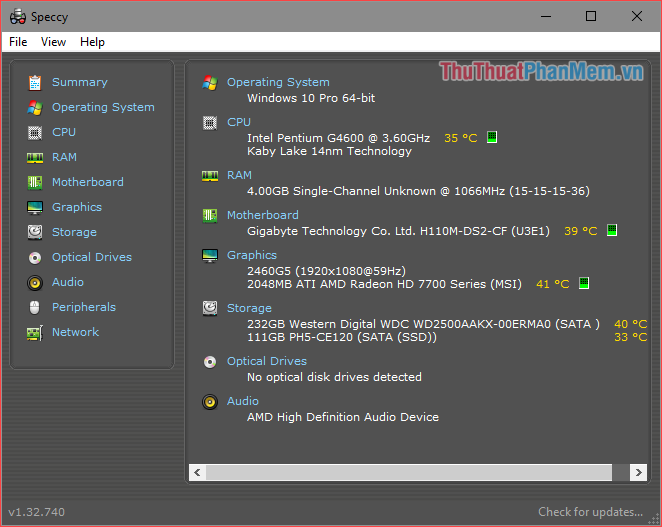
Lần lượt từ trên xuống đó là thông tin về: Phiên bản Windows, CPU, RAM, Bo mạch chủ, Màn hình và Card màn hình, Ổ cứng, cổng quang và cuối cùng là Card âm thanh.
Nhưng đó chỉ là thông tin tổng quan, nếu bạn muốn xem thông tin chi tiết về một phần cứng thì có thể kích chọn vào mục bạn muốn xem ở cột bên trái.
Ví dụ nếu muốn xem thông tin chi tiết về CPU thì bạn chọn mục CPU, cửa sổ bên phải sẽ hiện đầy đủ thông tin về CPU cũng như nhiệt độ hoạt động:
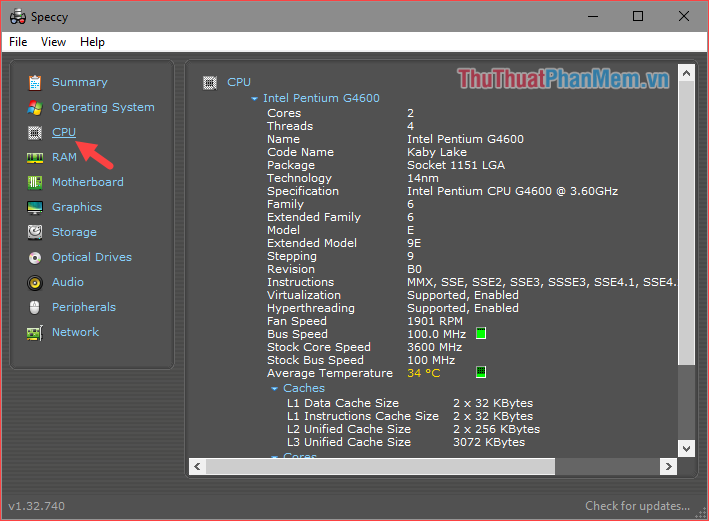
Mục Graphics sẽ là thông tin về màn hình và Card đồ hoạ:
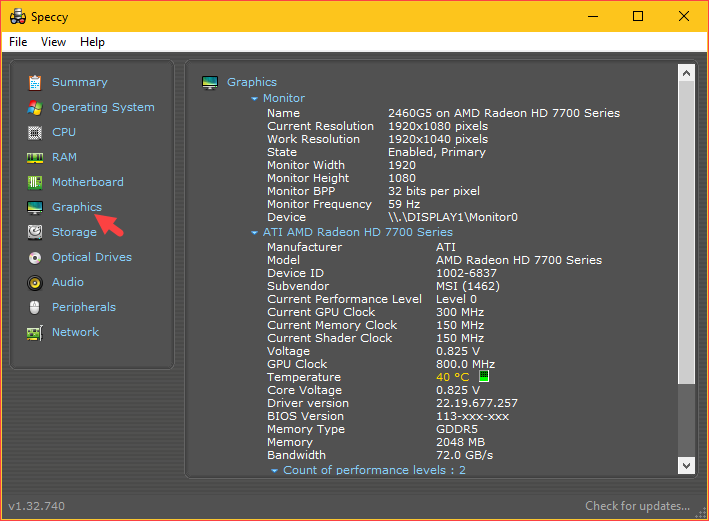
Và còn rất nhiều các thông tin quan trọng khác bạn hãy tự mình tìm hiểu nhé. Trên đây là bài hướng dẫn cách sử dụng phần mềm Speccy để kiểm tra phần cứng máy tính, hy vọng các bạn sẽ thấy bài viết hữu ích. Chúc các bạn thành công!
Cảm ơn bạn đã xem bài viết Cách kiểm tra thông tin phần cứng máy tính bằng Speccy tại Neu-edutop.edu.vn bạn có thể bình luận, xem thêm các bài viết liên quan ở phía dưới và mong rằng sẽ giúp ích cho bạn những thông tin thú vị.
Nguồn: https://thuthuatphanmem.vn/cach-kiem-tra-thong-tin-phan-cung-may-tinh-bang-speccy/
Từ Khoá Tìm Kiếm Liên Quan:
